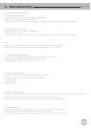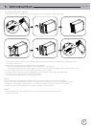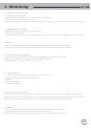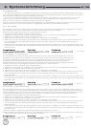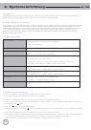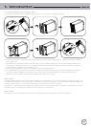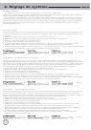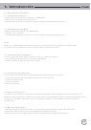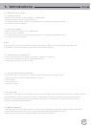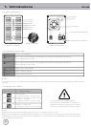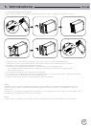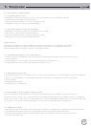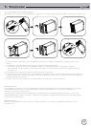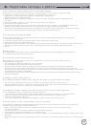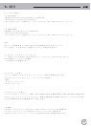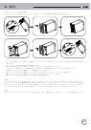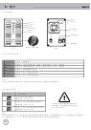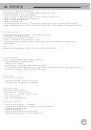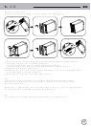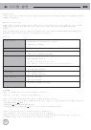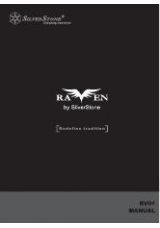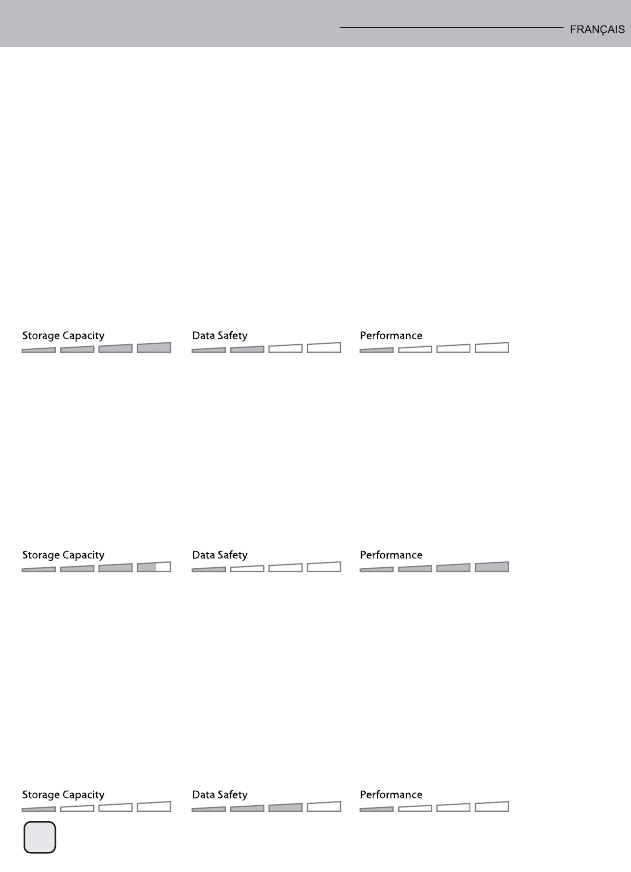
2. Réglage du système
2.2 Modes RAID
Pour RAID 0/1, nous recommandons que les disques durs soient de la même taille.
Si les disques sont de différentes tailles, l'espace total pouvant être utilisé sera basé sur le plus petit disque. Raid 0, Par
contre, si un disque est endommagé, la matrice entière sera corrompue.
Si un seul disque est défectueux et que le mode RAID a été réglé sur RAID 1, les données sont toujours accessibles
cependant nous recommandons fortement de remplacer le disque défectueux immédiatement pour assurer la sauveg-
arde continue et la sécurité des données. Si plus d'un disque tombe en panne en même temps ou que le mode RAID a
été réglé sur RAID 0, les données seront perdues et le système ne sera plus accessible jusqu'à ce que vous ayez
remplacé le(s) disque dur.
2.2.1 Non-RAID
1 or 2 drives
Les disques apparaîtront comme des volumes indépendants. Chaque disque peut être formaté et utilisé séparément. Si
un disque tombe en panne, l'autre ne sera pas affecté. Ce réglage n'offre aucun avantage avec les performances ou la
redondance.
1. Installez des disques durs pour la première fois ou le disque dur en échec.
2. Mettez hors tension puis installez le(s) disque(s) dur(s) ou changez les lecteur(s) défaillant(s).
3. Réglez le commutateur RAID sur le mode Non-Raid.
4. Connectez à votre ordinateur puis mettez en marche.
5. Installez de nouveaux disques durs- pour les utilisateurs de PC, utilisez l'outil de gestion de disque ou pour les
utilisateurs Mac, utilisez l'utilitaire de disque pour créer une nouvelle partition et formater les lecteurs.
6. Installez les disques durs utilisés- pour les utilisateurs PC, utilisez l'outil de gestion de disque pour les utilisateurs Mac,
utilisez l'utilitaire de disque pour effacer l'ancienne partition et formater les lecteurs.
2 drives
2.2.2 RAID 0 - Entrelacement de disque
Les disques sont affichés avec un seul gros volume mais la taille totale dépendra de la taille du plus petit disque. Ce
réglage est utilisé lorsque la vitesse est l'objectif principal, mais le niveau RAID 0 (also appelé Entrelacement) n'est pas
redondant. Ce type de matrice divise chaque morceau de données entre les disques en segments ; puisque les données
sont écrites sans aucune forme de vérification de parité de données, cela permet d'obtenir le transfert des données le
plus rapide de tous les modes. Par contre, si un disque est endommagé, la matrice entière sera corrompue.
1. Installez des disques durs pour la première fois ou le disque dur en échec.
2. Mettez hors tension puis installez le(s) disque(s) dur(s) ou changez les lecteur(s) défaillant(s).
3. Réglez le commutateur RAID sur le mode RAID 0.
4. Connectez à votre ordinateur puis mettez en marche.
5. Installez de nouveaux disques durs- pour les utilisateurs de PC, utilisez l'outil de gestion de disque ou pour les
utilisateurs Mac, utilisez l'utilitaire de disque pour créer une nouvelle partition et formater les lecteurs.
6. Installez les disques durs utilisés- pour les utilisateurs PC, utilisez l'outil de gestion de disque pour les utilisateurs Mac,
utilisez l'utilitaire de disque pour effacer l'ancienne partition et formater les lecteurs.
2.2.3 RAID 1 - Mirroitage de disque
2 drives
Deux disques sont affichés avec un seul gros volume, mais seulement 50% de la capacité totale, basée sur le disque le
plus petit, pourra être utilisé. RAID 1 créé une copie exacte (ou miroir) d'un ensemble de données sur le deuxième
disque. Cela est pratique lorsque la fiabilité et la sauvegarde des données est plus important que la taille de stockage. Si
un disque tombe en panne, il peut être restauré et les données reconstruites automatiquement.
1. Installez des disques durs pour la première fois ou le disque dur en échec.
2. Mettez hors tension puis installez le(s) disque(s) dur(s) ou changez les lecteur(s) défaillant(s).
3. Réglez le commutateur RAID sur le mode Non-Raid.
4. Connectez à votre ordinateur puis mettez en marche.
5. Installez de nouveaux disques durs- pour les utilisateurs de PC, utilisez l'outil de gestion de disque ou pour les
utilisateurs Mac, utilisez l'utilitaire de disque pour créer une nouvelle partition et formater les lecteurs.
6. Installez les disques durs utilisés- pour les utilisateurs PC, utilisez l'outil de gestion de disque pour les utilisateurs
Mac, utilisez l'utilitaire de disque pour effacer l'ancienne partition et formater les lecteurs.
7. Les DELs (HDD1 et HDD2) clignoteront rapidement lors de la reconstruction de la matrice RAID.
8. Reconstruire la matrice RAID prendra plusieurs heures, suivant la capacité du lecteur. Une fois les données
restaurées, les DELs deviendront fixes.
17